如何在Windows 10系统上设置指纹?

对于商务本而言,数据安全是重中之重。Windows 10提供多种系统登录选项,以保证用户数据安全及用户使用体验,常见的有:传统密码登录、PIN码登录、指纹登录、人脸识别登录,其中指纹识别是常用和比较方便的登录方式。
?
ThinkPad致力于为用户提供安全高效的生产力工具,在大部分机型上配备了指纹识别器,它们分别是P系列、X1系列、T系列、X系列、S系列(大部分机型)、E系列(部分机型)。
?

?
接下来我们就一起来看看在Windows 10系统中,如何设置指纹吧。
?
Step1
同时按【Windows+i】键,打开Windows设置;
?

?
Step2
选择【账户】—【登录选项】;
?

Step3
?
选择【PIN】—【添加】;
?

?
Step4
输入本地账户或微软账户密码进行验证;
?
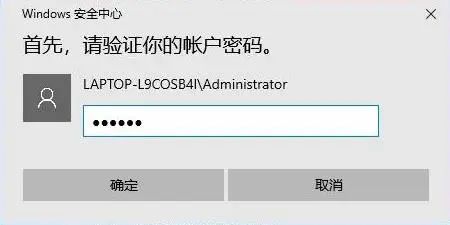
Step5
点击确定后,打开一个设置PIN的窗口,在第一栏输入4位数字(只能是阿拉伯数字,不能有英文字母或者其它符号),在第二栏重复输入这4位数字,确认PIN密码,点击【确定】;
?
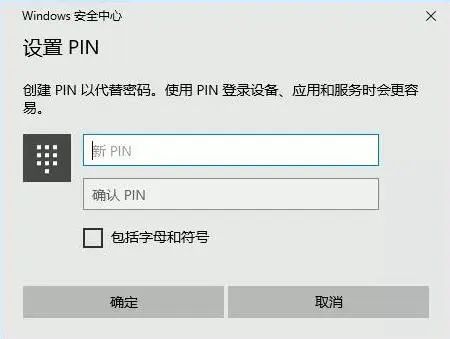
?
Step6
操作完成后,就可以在Windows Hello中指纹出现【设置】按钮;
?
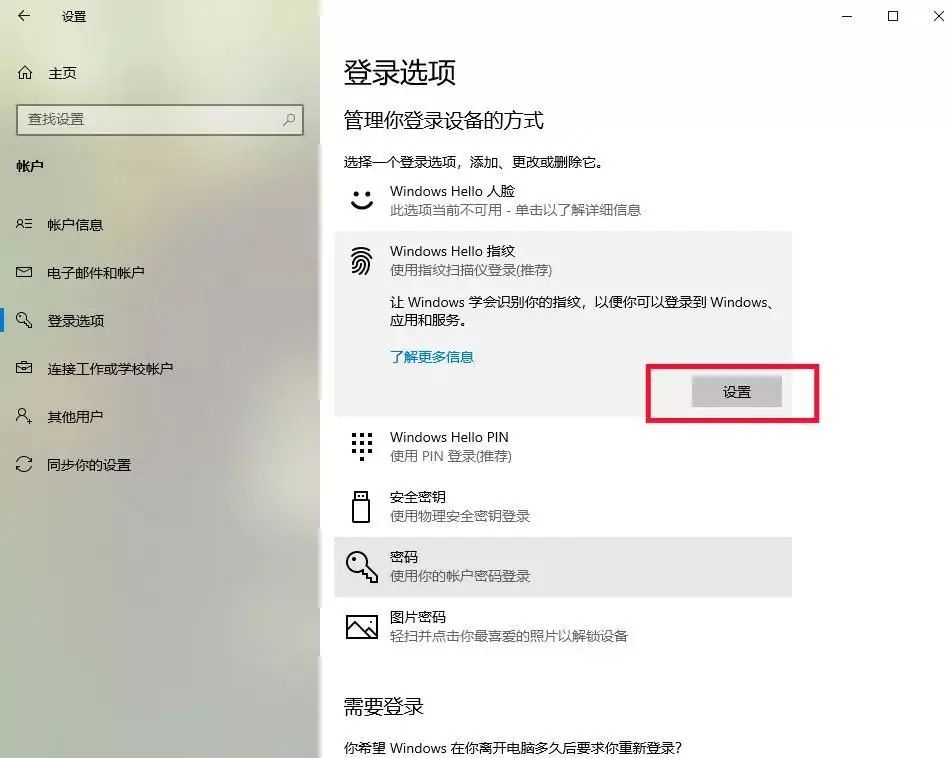
?
Step7
点击【设置】后,出现如下提示画面:
?
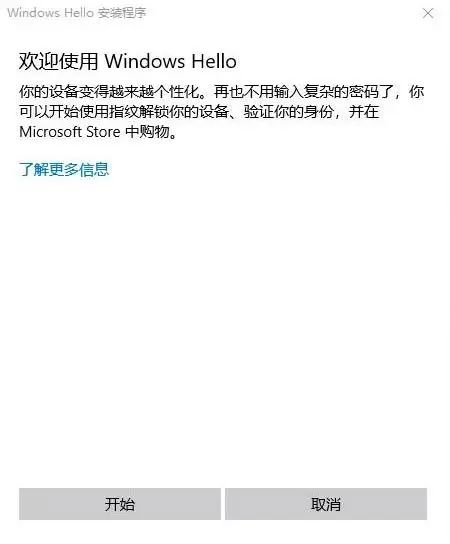
?
Step8
点击【开始】,提示输入PIN码,进行验证;
?
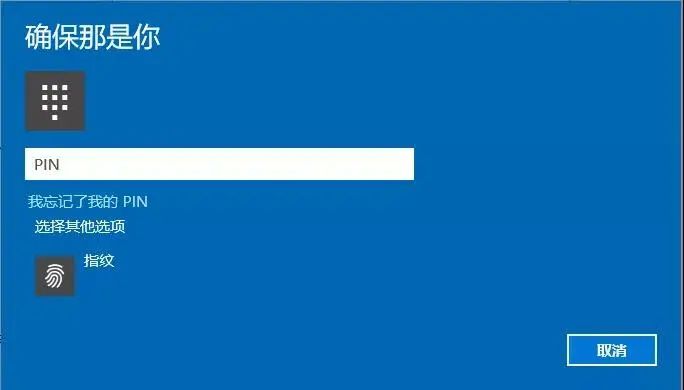
?
Step9
在指纹读取器上扫描您的手指(大约需5-8次)
?
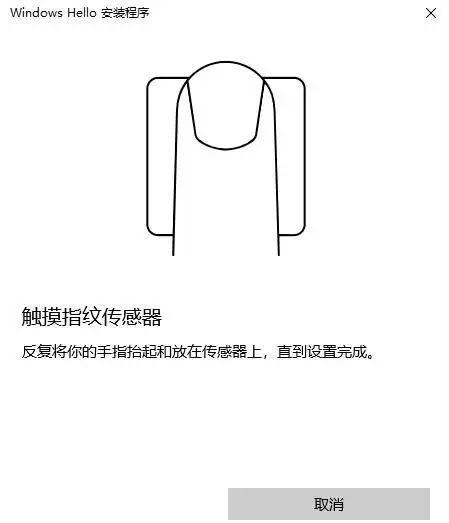
?
Step10
OK,指纹添加完成!(可以继续添加或关闭)。
?
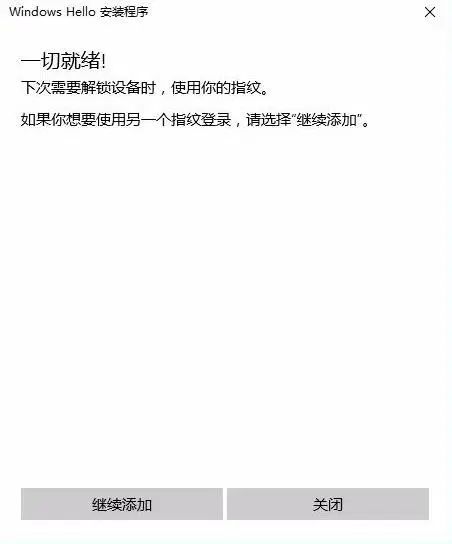
如果电脑带有指纹识别器,并且还没有设置指纹的小伙伴,可以通过以上的方法进行设置哦,在设置时碰到任何问题欢迎后台留言小黑会第一时间回复。
互动话题
对于快速开机解锁,你有哪些诀窍?小黑的秘诀是,不关机!
?
长按二维码识别关注
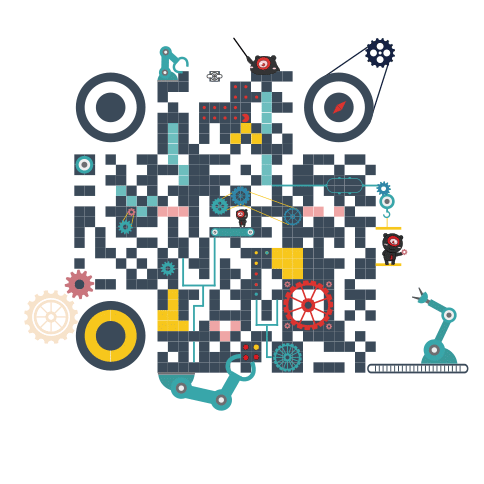

关注公众号:拾黑(shiheibook)了解更多
[广告]赞助链接:
四季很好,只要有你,文娱排行榜:https://www.yaopaiming.com/
让资讯触达的更精准有趣:https://www.0xu.cn/







 ThinkPad小黑
ThinkPad小黑
 关注网络尖刀微信公众号
关注网络尖刀微信公众号






